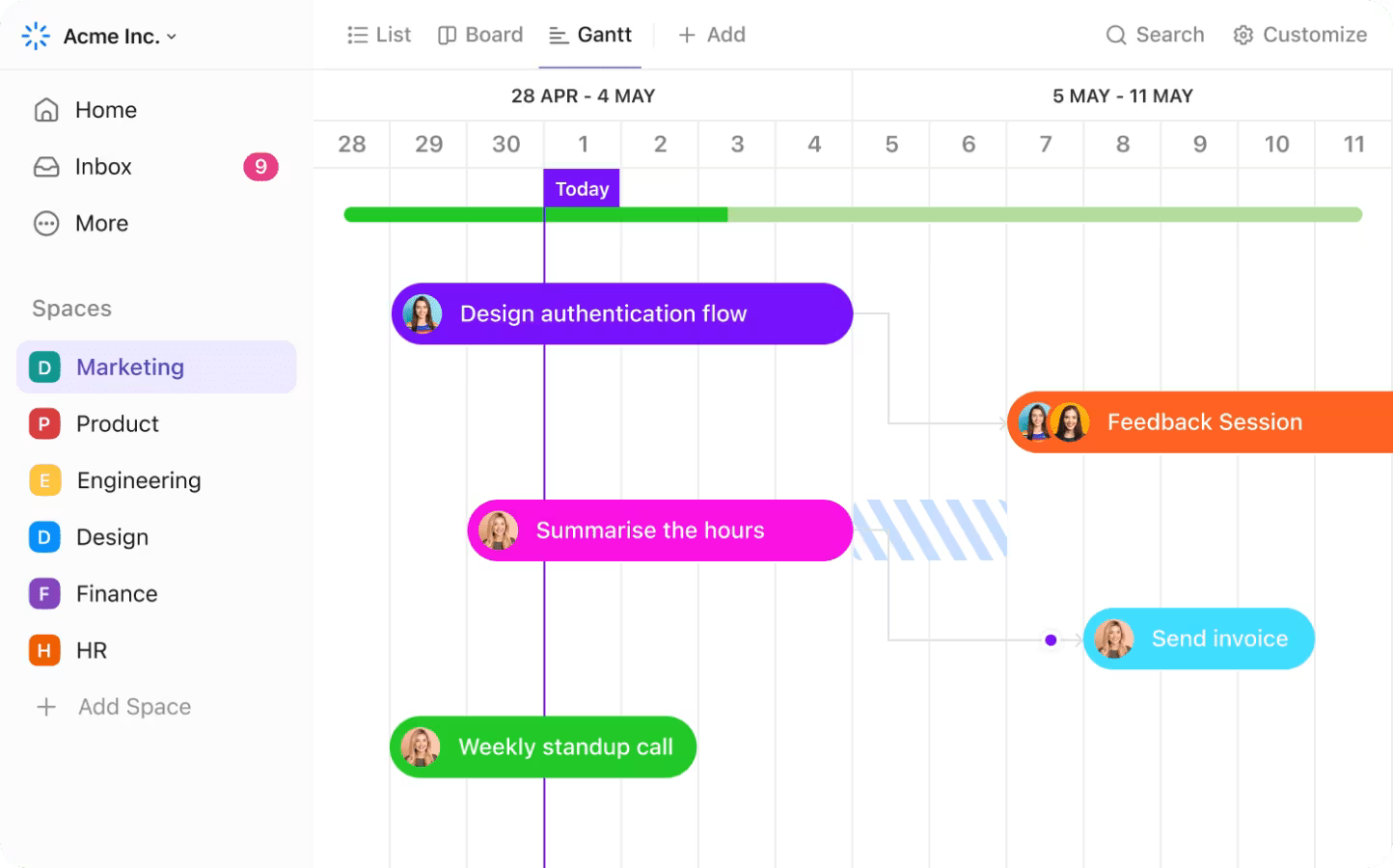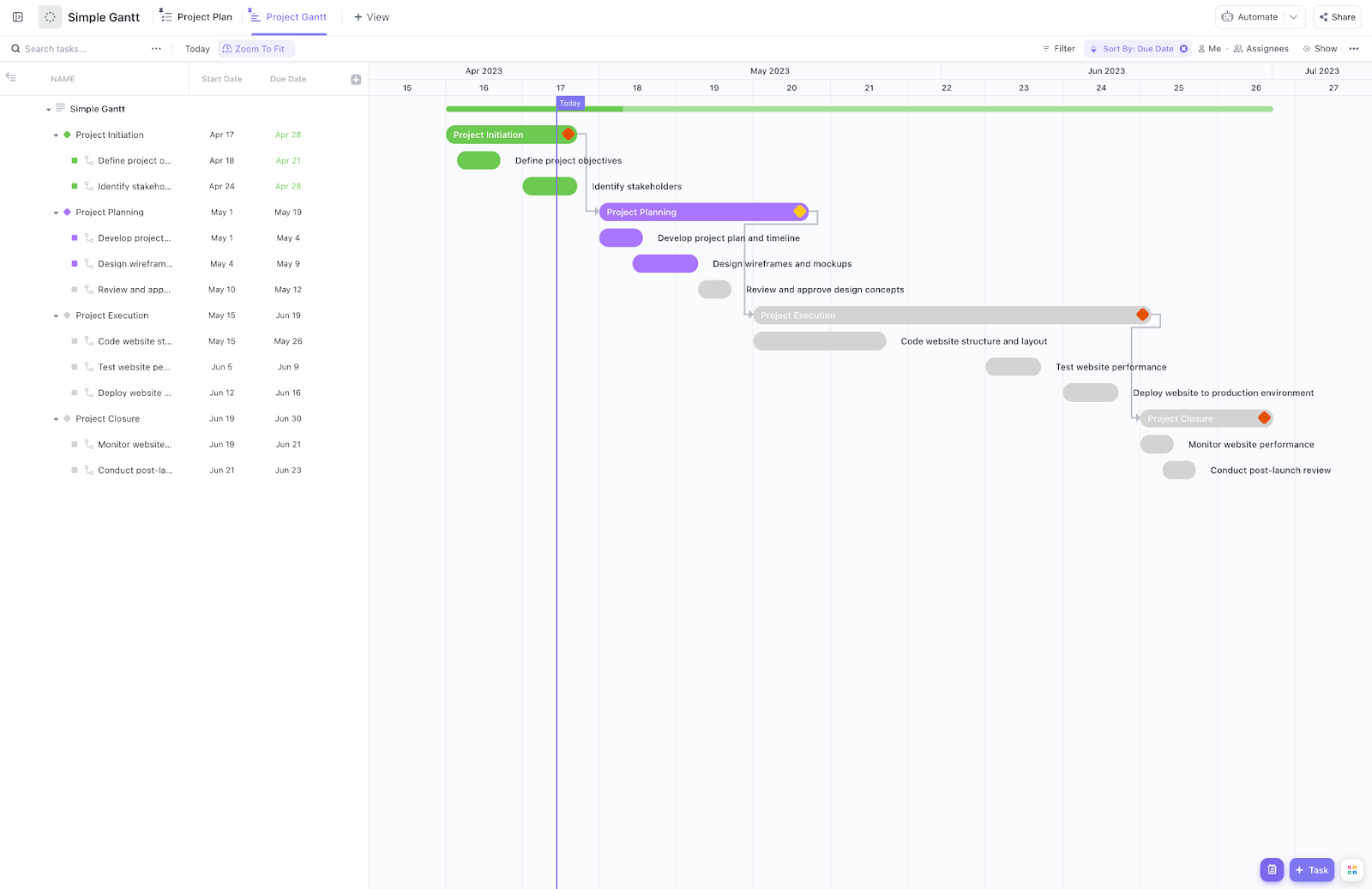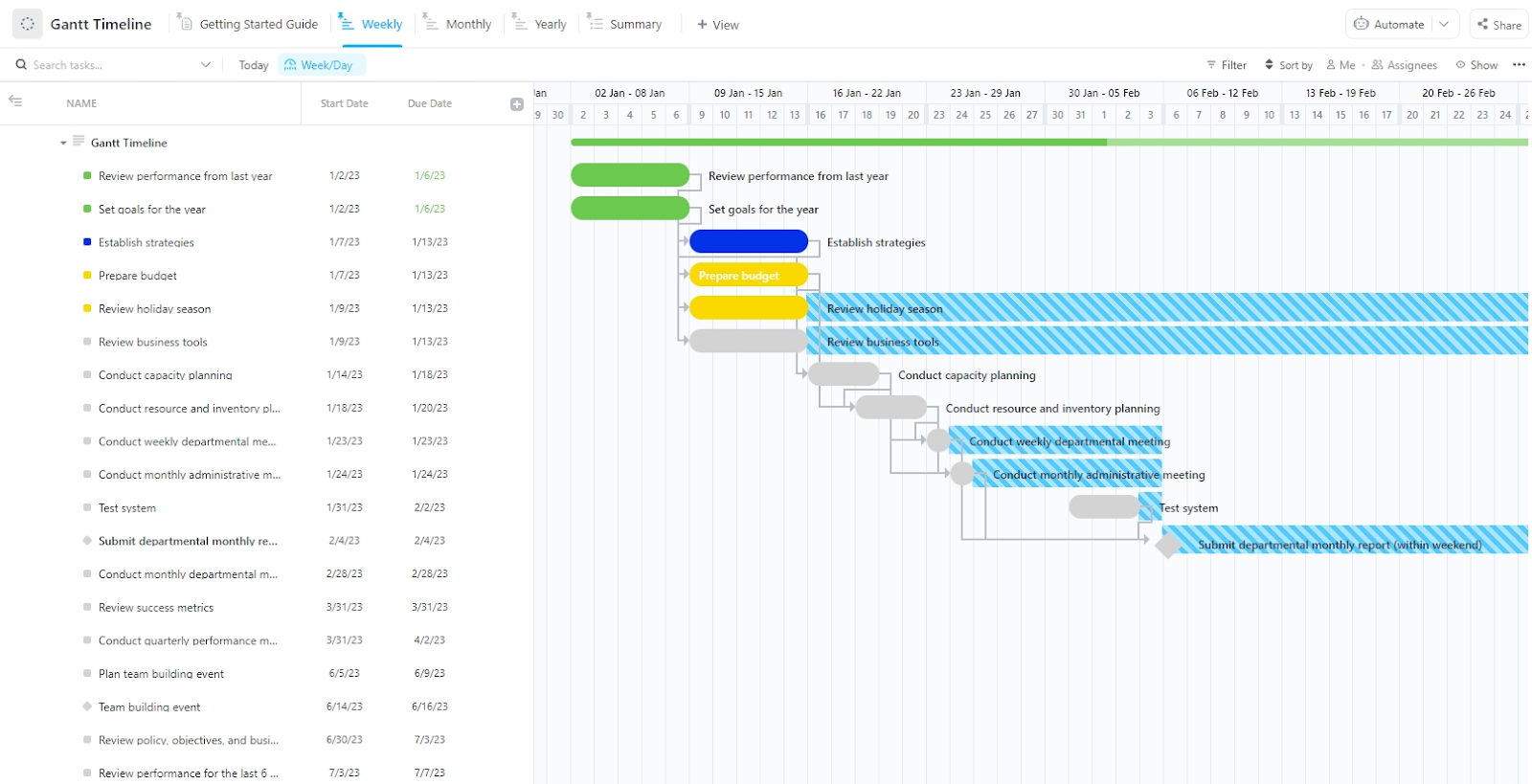Vous avez codé par couleur les entrées de votre calendrier et bloqué du temps pour les tâches. Des rappels sont également en place. Vous avez peut-être même configuré plusieurs calendriers pour organiser votre équipe. Google Agenda semble être un excellent moyen de faire avancer les choses dans les délais.
Mais lorsqu'il s'agit de suivre l'échéancier complet du projet, cela commence à faire défaut.
En effet, il n'est pas conçu pour montrer comment toutes vos tâches sont connectées dans le temps, entre les équipes ou en fonction des dépendances. Ce dont vous avez besoin, c'est d'un diagramme de Gantt, une vue visuelle et zoomée sur le déroulement de votre projet du début à la fin.
Actuellement, Google Agenda ne propose pas de diagramme de Gantt prêt à l'emploi. Mais avec quelques ajustements manuels (et un peu de patience), vous pouvez créer une solution de contournement.
Dans ce guide, nous vous montrerons comment simuler un diagramme de Gantt dans Google Agenda. Nous aborderons également ses limites et expliquerons comment des outils tels que ClickUp vous permettent de gérer vos échéanciers plus rapidement et plus efficacement, sans avoir à passer par une installation fastidieuse.
👀 Le saviez-vous ? Selon une étude du PMI, 37 % des projets échouent en raison d'objectifs peu clairs et d'une mauvaise planification de l'échéancier. C'est pourquoi les outils visuels tels que les diagrammes de Gantt sont plus que de simples échéanciers esthétiques : ils sont essentiels à la planification.
Peut-on créer un diagramme de Gantt dans Google Agenda ?
Techniquement ? Oui. Efficace ? Ce n'est pas si simple.
Google Agenda n'offre aucune fonctionnalité intégrée de diagramme de Gantt : pas de planification par glisser-déposer, pas de dépendances, pas de barres visuelles s'étendant sur plusieurs dates. Il n'y a aucun moyen de suivre la progression des tâches, de regrouper les échéanciers ou de modifier dynamiquement les éléments lorsque les délais changent.
Mais si vous êtes prêt à faire un effort manuel, vous pouvez simuler un diagramme de Gantt en exportant les données et en mettant en forme les tâches et les échéanciers dans Google Sheets ou Excel. Vous pouvez également obtenir un échéancier visuel approximatif en créant des calendriers séparés, en définissant les dates de début et de fin de chaque tâche et en attribuant une couleur à vos évènements.
Cela fonctionne pour les projets personnels ou même pour une seule campagne avec des tâches limitées. Mais dès que votre équipe, votre champ d'action ou vos échéanciers s'agrandissent, cela devient vite compliqué.
Lorsque vous devez suivre des dépendances, gérer plusieurs calendriers ou coordonner plusieurs équipes, Google Agenda commence à ressembler davantage à une solution provisoire qu'à une véritable solution de gestion de projet.
⭐ Modèle présenté
Vous souhaitez disposer d'une vue claire et codée par couleur de votre projet afin de pouvoir suivre instantanément l'avancement et repérer les obstacles ? Le modèle de diagramme de Gantt simple de ClickUp extrait automatiquement les tâches de votre liste et les place dans un diagramme de Gantt, avec des couleurs basées sur le statut pour montrer d'un coup d'œil ce qui est ouvert, en cours ou terminé. Avec plusieurs options d'affichage et une utilisation flexible dans toutes les équipes, de la conception à l'ingénierie en passant par les ressources humaines et les opérations, c'est un moyen rapide et visuel de structurer votre planification.
Guide étape par étape pour créer un diagramme de Gantt dans Google Agenda
Voici la manière la plus simple de créer un diagramme de Gantt dans Google Agenda :
Étape 1 : Créez un nouveau calendrier de projet
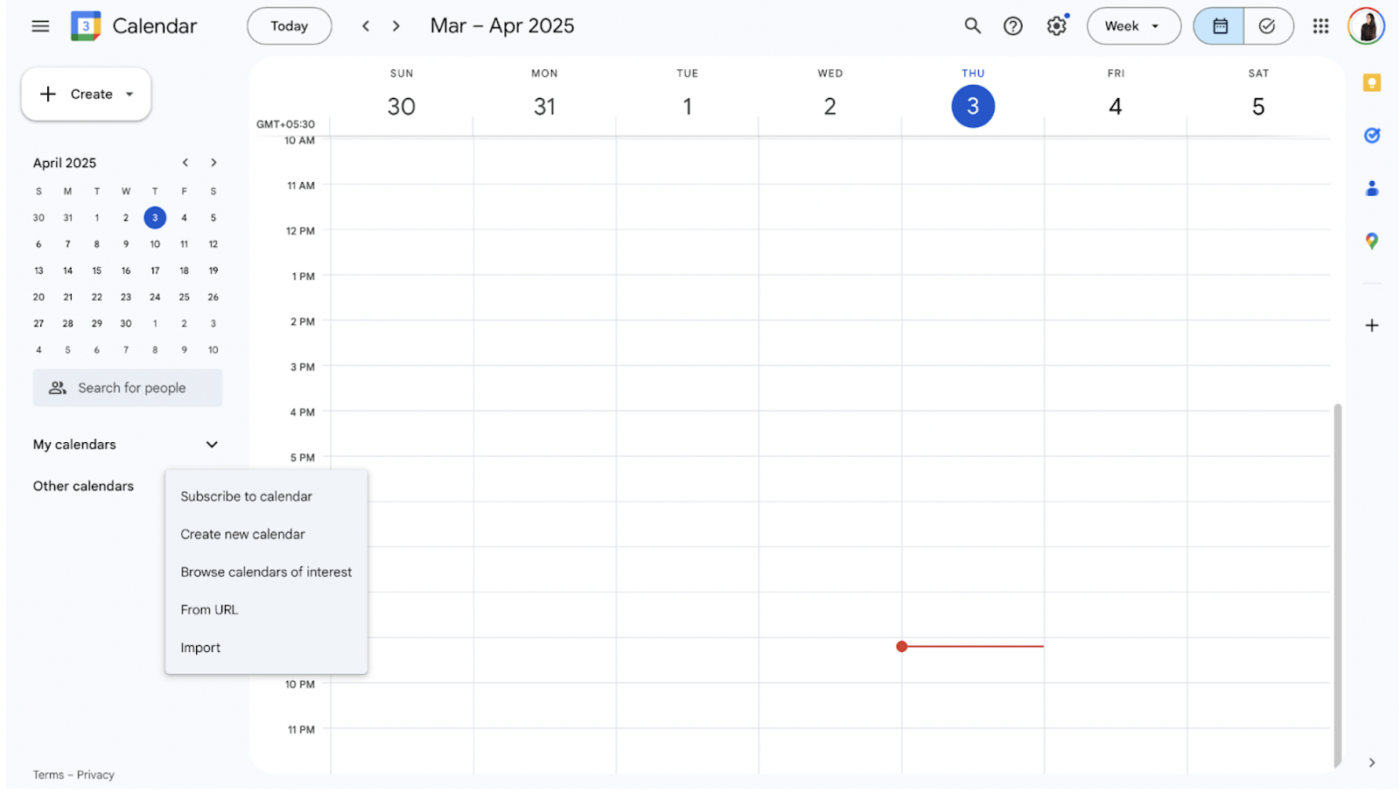
Créons un calendrier dédié à votre projet afin de repartir sur de bonnes bases et d'éviter tout encombrement ou chevauchement avec vos engagements et priorités existants. Suivez ces étapes :
- Ouvrir Google Agenda
- Dans la barre latérale gauche, cliquez sur le signe « + » à côté de Autres calendriers
- Sélectionnez Créer un nouveau calendrier
- Nommez-le en fonction de votre projet (par exemple, Lancement marketing – novembre)
- Cliquez sur Créer un calendrier
Ce calendrier servira également de canevas pour l'échéancier de votre projet, où chaque tâche devient un évènement dans le calendrier.
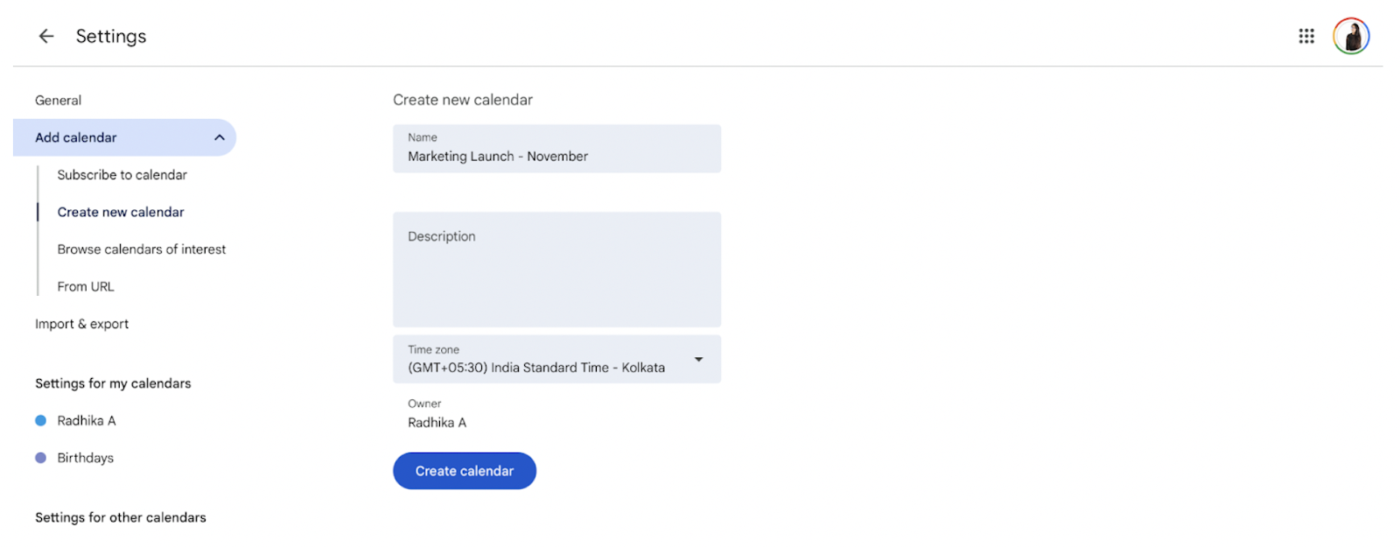
📌 La création d'un calendrier séparé permet de regrouper les tâches, les échéanciers et les responsabilités de l'équipe, ce qui améliore l'organisation de votre calendrier et facilite la gestion de votre diagramme de Gantt.
Étape 2 : Décomposez le projet en tâches
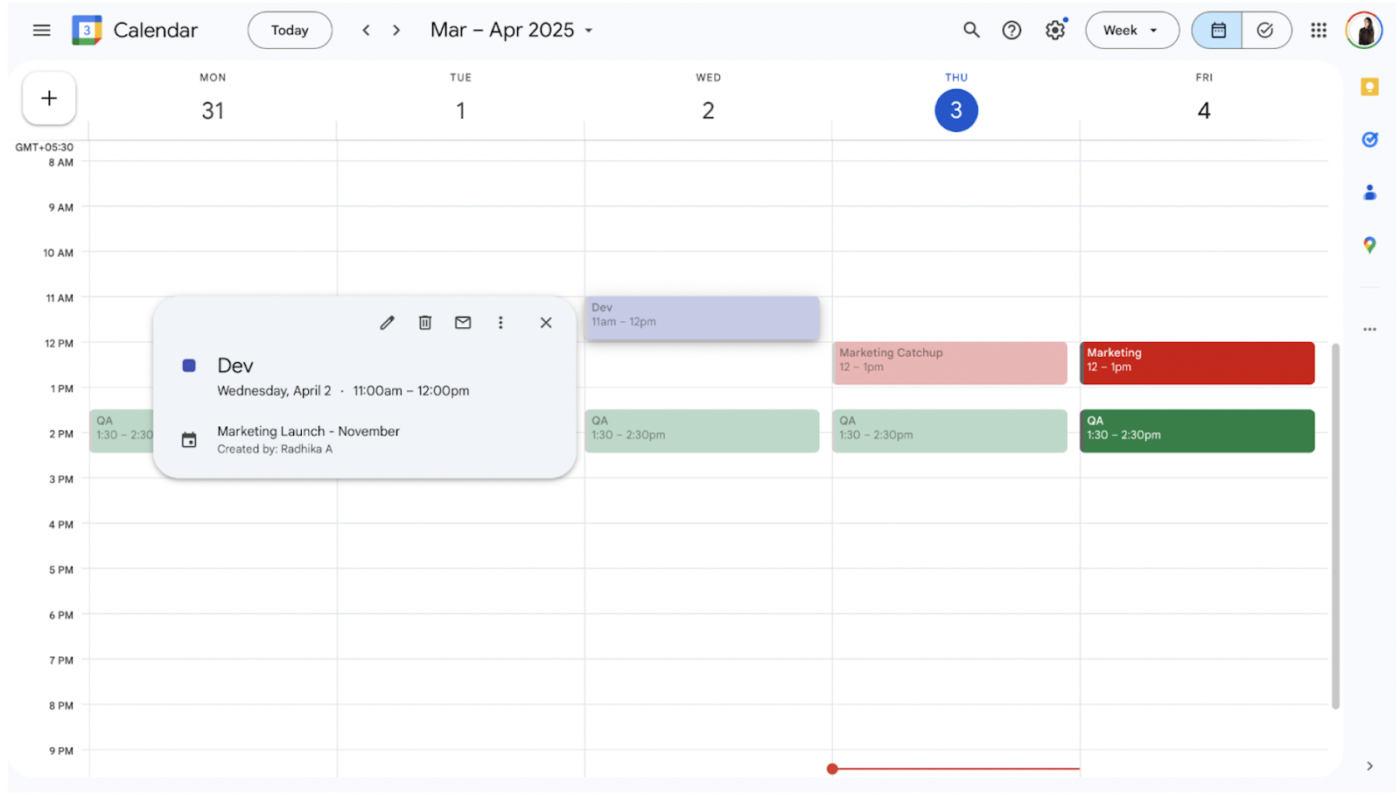
Maintenant, listez toutes les tâches nécessaires à la bonne réalisation de votre projet, du lancement à la livraison.
- Ajoutez chaque tâche en tant que nouvel évènement dans le calendrier de votre projet
- Utilisez les champs « date de début » et « date de fin » pour répartir les tâches sur leur échéancier réel
- Appliquez différentes couleurs à chaque catégorie de tâche ou équipe
- Utilisez des libellés ou des étiquettes cohérents tels que « Marketing », « QA » ou « Dev » pour identifier facilement les tâches entre les fonctions, les services ou les équipes
📌 Ces blocs de couleur, qui couvrent toute la journée, ressemblent visuellement à des exemples de diagrammes de Gantt , ce qui vous aide à simuler un échéancier sans investir dans des outils supplémentaires.
💡 Conseil de pro : utilisez le champ « Description » pour enregistrer le propriétaire de la tâche, la date limite ou tout lien important, ce qui évitera toute confusion par la suite. Plus d'informations à ce sujet à l'étape suivante !
Étape 3 : Ajoutez les détails de la tâche dans la description de l'évènement
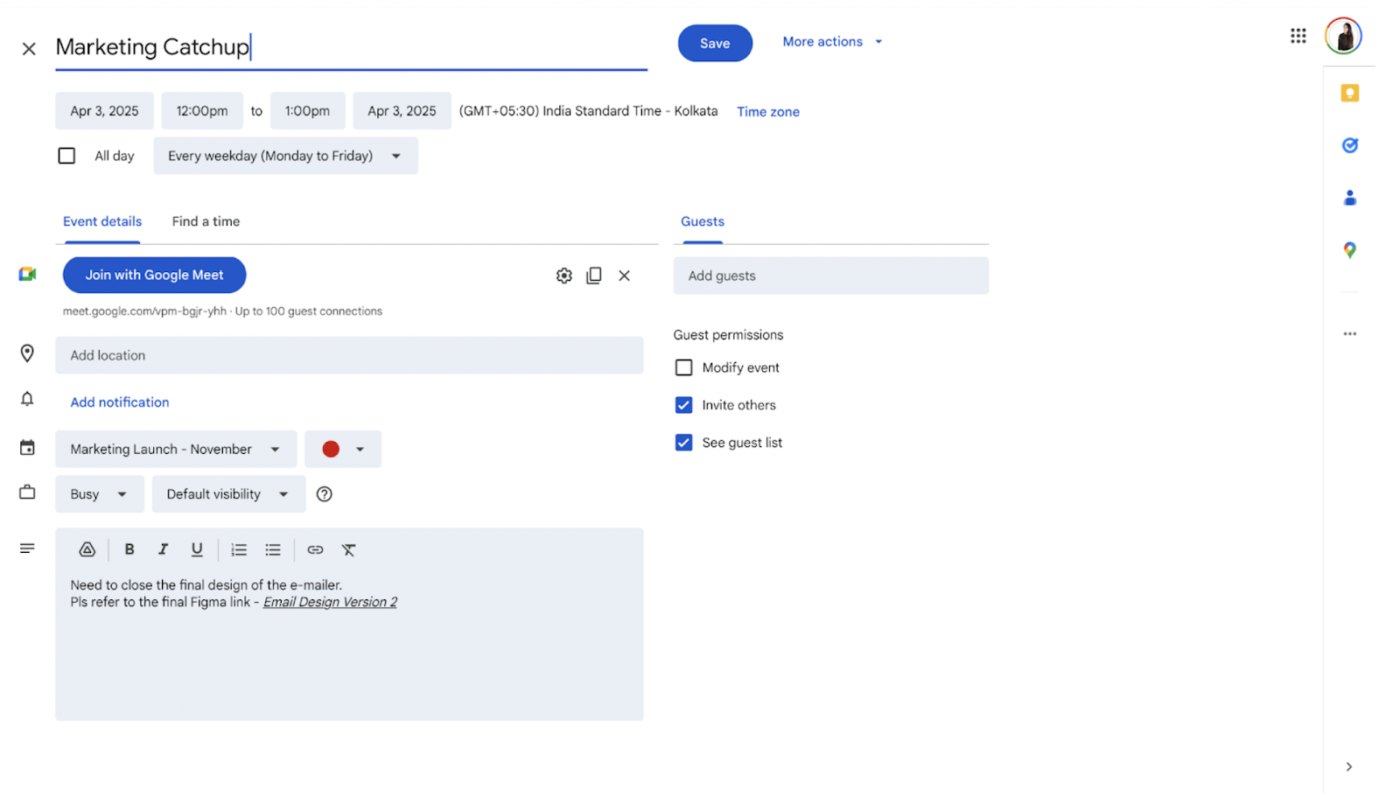
Pour bien comprendre ce qui doit être fait, il est utile d'aller au-delà de la simple rédaction des titres des tâches : l'ajout de détails peut clarifier la portée, la priorité ou les obstacles. Comme Google Agenda ne prend pas en charge les dépendances entre les tâches, vous devez ajouter manuellement le contexte à vos tâches.
Voici comment faire pour que tout soit clair :
- Utilisez le champ de description pour lister les dépendances entre les tâches (par exemple, Commence après validation du design final)
- Ajoutez des liens vers les fichiers pertinents sur Drive ou ClickUp Docs
- Incluez des checklists ou des mini-résumés pour chaque tâche
- Demandez des commentaires en étiquetant les collègues concernés à l'aide de @mentions
Étape 4 : Utilisez l'affichage « Planifier » pour visualiser l'échéancier
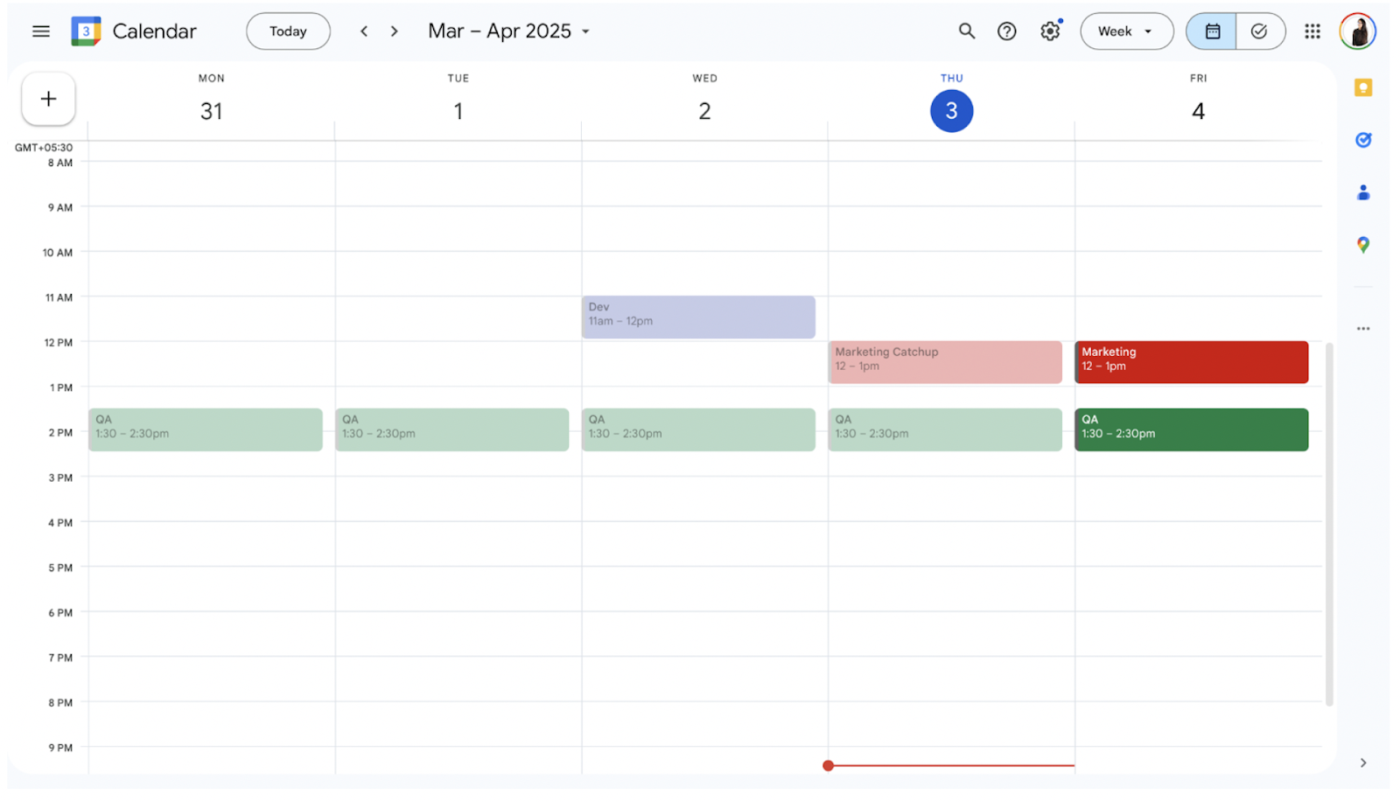
Maintenant que vos tâches sont mappées, il est temps de les visualiser.
- Dans le coin supérieur droit de Google Agenda, passez à l'affichage Calendrier
- Cela affiche vos évènements dans un format vertical empilé
- Utilisez des noms de tâches cohérents (par exemple, « Développement : contrôle qualité final » ou « Conception : maquette de la page d'accueil ») pour regrouper des évènements similaires
- Faites défiler l'échéancier pour afficher les tâches dans l'ordre chronologique
📌 Ce n'est pas un diagramme de Gantt complet, mais il vous aide à imiter le format en empilant les tâches dans le temps et en observant les chevauchements.
Étape 5 : Exporter vers Google Sheets ou Excel pour une mise en forme avancée
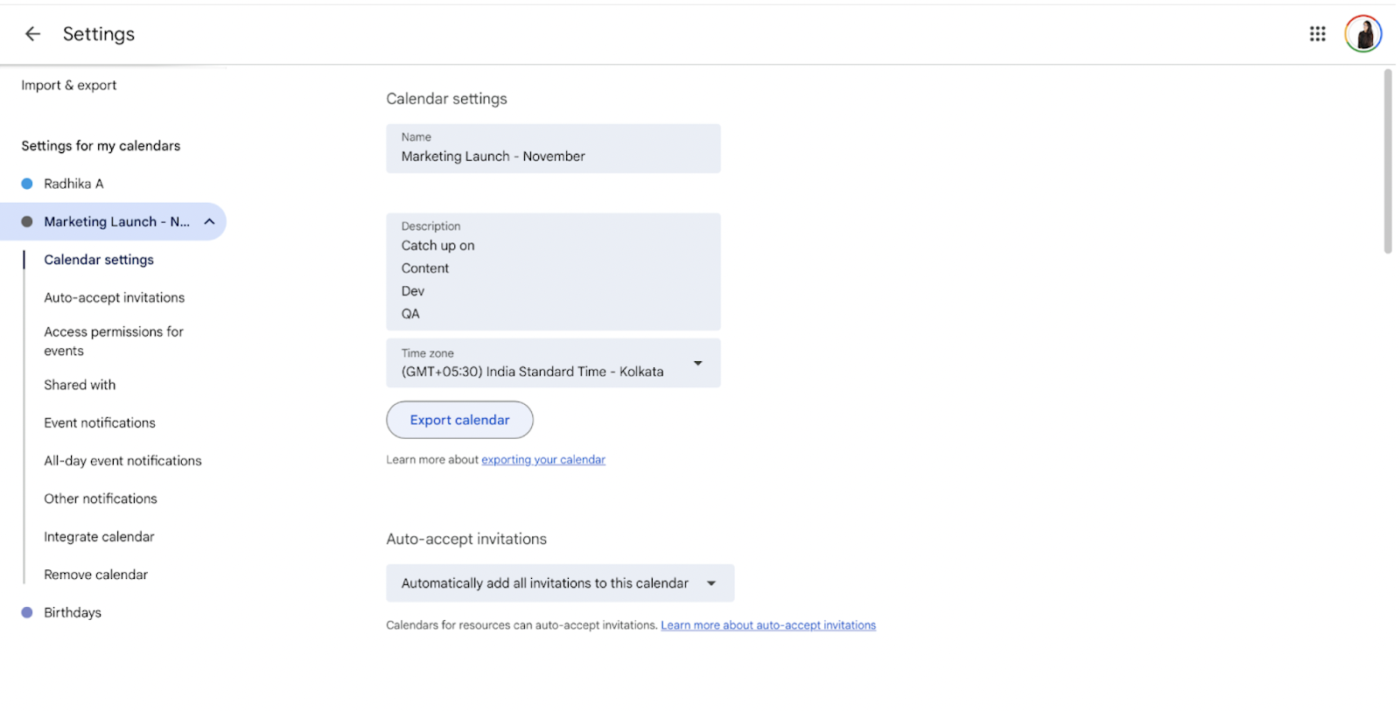
Vous souhaitez un diagramme de Gantt plus visuel et modifiable ? Voici une méthode qui vous offre plus de contrôle :
- Exportez votre calendrier (Fichier > Paramètres > Importer et exporter > Exporter)
- Ouvrez le fichier .ics ou copiez les données dans Google Sheets ou Excel
- Créez un tableau avec les colonnes suivantes : Nom de la tâche Assigné Date de début Date de fin Statut
- Nom de la tâche
- Assigné
- Date de début
- Date de fin
- Statut
- Utilisez la mise en forme conditionnelle pour remplir horizontalement les cellules entre les dates de début et de fin
- Ajoutez des filtres pour suivre le statut, trier par priorité ou comparer la durée des tâches
- Nom de la tâche
- Assigné
- Date de début
- Date de fin
- Statut
📌 Ce format offre plus de flexibilité pour le suivi de la progression et des dépendances. Il est également idéal pour partager des mises à jour ou synchroniser les équipes.
🧠 Anecdote : le diagramme de Gantt original a été conçu il y a plus d'un siècle pour gérer les calendriers de production en usine.
Il s'agit toujours de l'un des outils les plus efficaces pour visualiser les échéanciers. Mais avec la bonne plateforme, vous n'avez pas besoin de comprendre comment créer un diagramme de Gantt à partir de zéro ou de jongler entre des feuilles de calcul et des calendriers statiques !
Limites de l'utilisation de Google Agenda pour les diagrammes de Gantt
Bien qu'il soit possible de bricoler un diagramme de Gantt dans Google Agenda, cette solution présente de sérieux inconvénients. Elle n'est ni évolutive ni collaborative, et n'est certainement pas conçue pour les besoins dynamiques d'un projet.
Voici quelques problèmes que vous rencontrerez lorsque vous transformerez votre Google Agenda en vue Gantt :
- Aucune fonctionnalité de diagramme de Gantt intégrée : Pas de planification par glisser-déposer, pas de barres d'échéancier visuelles et aucune possibilité de zoomer pour avoir une vue d'ensemble
- Aucune dépendance ni automatisation du flux de travail : Impossible de lier des tâches ou de configurer une logique « démarrer après la fin de X » : chaque dépendance doit être suivie manuellement
- Pas de suivi en temps réel : Pas de suivi de progression ni de mise à jour de statut intégrés — vous devrez gérer cela ailleurs
- Manque de style ou de flexibilité : Impossible de personnaliser la longueur des barres, d'affecter des ressources ou de comparer plusieurs calendriers pour différentes équipes ou différents flux de travail
- Maintenance élevée : Pas de synchronisation automatique, pas de mises à jour dynamiques et pas de contrôle des versions : chaque modification doit être effectuée manuellement, ce qui représente un travail supplémentaire pour votre équipe
📮ClickUp Insight : 31 % des managers préfèrent les tableaux visuels, tandis que d'autres s'appuient sur des diagrammes de Gantt, des tableaux de bord ou des vues des ressources. Mais la plupart des outils vous obligent à choisir une seule option. Si l'affichage ne correspond pas à votre façon de penser, cela devient simplement une source de friction supplémentaire.
Avec ClickUp, vous n'avez pas à choisir. Passez d'un diagramme de Gantt alimenté par l'IA à un tableau Kanban, un tableau de bord ou une vue Charge de travail en un seul clic. Et avec ClickUp AI, vous pouvez générer automatiquement des vues ou des résumés personnalisés en fonction de l'utilisateur, qu'il s'agisse de vous, d'un cadre ou de votre designer.
💫 Résultats réels : CEMEX a accéléré le lancement de ses produits de 15 % et réduit les délais de communication de 24 heures à quelques secondes grâce à ClickUp.
Utilisation de ClickUp pour créer des diagrammes de Gantt et gérer les échéanciers de projet
Pour une planification simple, Google Agenda fonctionne très bien. Mais dès que votre projet implique des interdépendances, des changements de tâches dynamiques, une collaboration ou des ajustements d'échéancier, le système de diagramme de Gantt spécialement conçu par ClickUp est nettement plus puissant et efficace, avec automatisation, clarté et intégration.
En tant qu'application tout-en-un pour le travail, ClickUp offre un écosystème complet de gestion de projet avec chat/commentaires intégrés, suivi du temps, tableaux blancs, résumés IA et synchronisation en temps réel entre les vues Liste, Tableau, Tableur, Calendrier et Gantt.
Pas d'exportations manuelles. Pas de solutions de contournement fastidieuses. Juste une visibilité et un contrôle complets du début à la fin, grâce à l'automatisation !
Grâce à ses modèles de projet sous forme de diagrammes de Gantt, ClickUp vous aide également à démarrer instantanément, en vous évitant complètement le processus d'installation manuelle. Vous pouvez choisir parmi des modèles pour des campagnes marketing, des sprints agiles, des feuilles de route produit, et bien plus encore.
Voici un résumé rapide des raisons pour lesquelles ClickUp est un meilleur outil de diagramme de Gantt que Google Agenda :
| Fonctionnalité | Diagramme de Gantt ClickUp | Google Agenda + diagramme de Gantt DIY |
| Dépendances entre les tâches | ✅ Gestion automatique | ⚠️ Pas d'assistance intégrée |
| Chemin critique et Slack | ✅ Entièrement visible et gérable | ❌ Non disponible |
| Échéancier par glisser-déposer | ✅ Interactivité directe | ❌ Évènements manuels et statiques uniquement |
| Suivi de la progression | ✅ % achevé, jalons, code couleur | ⚠️ Limité aux notes ou évènements manuels |
| Collaboration et commentaires | ✅ Discussions riches, commentaires, tableau blanc intégré | ❌ Aucune (nécessite des outils distincts) |
| Écosystème d'intégration | ✅ Diagramme de Gantt + calendrier + Slack + synchronisation GitHub | ✅ Intégration du calendrier uniquement |
Voyons maintenant pourquoi c'est le choix le plus judicieux pour la planification visuelle de projets.
Visualisez tout de manière native avec la vue Diagramme de Gantt de ClickUp
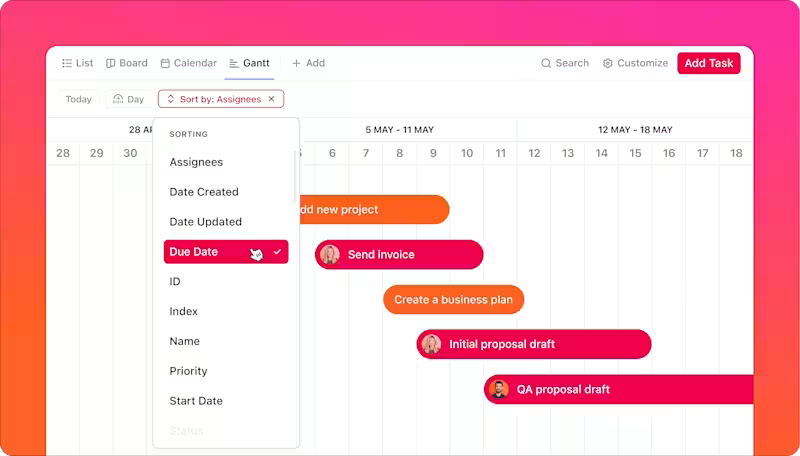
ClickUp comprend une vue Diagramme de Gantt dédiée, qui vous permet d'assigner, de lier et de faire glisser des tâches le long d'un échéancier visuel. Les dépendances, les chemins critiques, les marges, les jalons, les pourcentages de progression et le codage par couleur sont tous intégrés, vous n'avez donc pas besoin de jongler avec plusieurs outils pour faire avancer les choses.
La vue Diagramme de Gantt de ClickUp vous permet de faire plus qu'afficher des échéanciers : elle vous permet d'orchestrer l'ensemble du flux de votre projet à partir d'un seul écran.
Voici ce que vous pouvez faire avec :
- Transformez vos projets en échéanciers visuels dynamiques à l'aide de barres représentant les tâches, que vous pouvez glisser-déposer. Chaque barre de tâche indique le pourcentage d'achèvement de la tâche ; passez la souris dessus pour voir la progression globale d'un dossier ou d'un espace
- Affichez les dates de début et de fin, la durée des tâches et les dépendances, le tout au même endroit
- Glissez-déposez les tâches dans l'échéancier pour ajuster instantanément les dates de début et d'échéance
- Liez les tâches avec des flèches de dépendance (Fin-Début, Début-Début, etc.). Créez instantanément des relations en faisant glisser des connecteurs
- Regroupez les tâches par assigné, statut ou priorité, et filtrez-les pour faciliter leur suivi
- Joignez des fichiers, des commentaires et des ressources directement aux tâches ClickUp pour un contexte centralisé
- Utilisez la planification automatique pour mettre à jour dynamiquement les dates des tâches lorsqu'une dépendance change
- Zoom avant/arrière par heure, jour, semaine, mois, trimestre — ou choisissez « ajustement automatique » pour afficher toutes les tâches
- Définissez des jalons dans ClickUp (affichés sous forme d'icônes en forme de losange) pour marquer les livrables critiques
💡 Conseil de pro : utilisez l'affichage du chemin critique pour identifier les tâches qui ont un impact direct sur l'échéancier de votre projet, afin de savoir exactement où les retards seront les plus préjudiciables. Affichez la marge pour voir quelles tâches peuvent être déplacées sans affecter les délais.
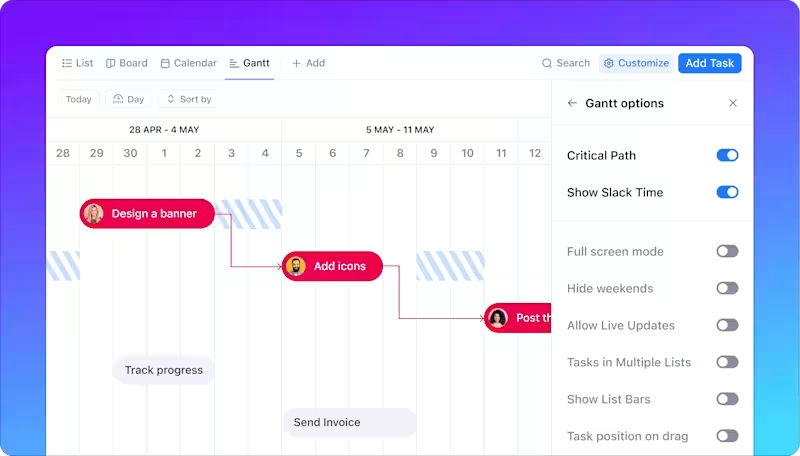
🎥 Découvrez-le en action :
Vous pouvez créer des diagrammes de Gantt personnalisés dans ClickUp en cliquant sur le bouton +Afficher en haut d'une liste, d'un dossier ou d'un espace dans ClickUp, puis en sélectionnant Gantt.
Vous pouvez également choisir parmi des dizaines de modèles de diagrammes de Gantt, tels que le modèle d'échéancier ClickUp Gantt. Ce modèle gratuit aide les équipes à créer des échéanciers structurés, à allouer des ressources et à suivre facilement la progression.
Utilisez-le pour :
- Créez des tâches qui s'affichent automatiquement sous forme de barres dans l'échéancier ; faites-les glisser pour ajuster leur durée et leurs dates de début/fin en toute simplicité
- Ajoutez des attributs tels que la durée, le pourcentage d'achèvement et les phases pour enrichir les données des tâches et visualiser la progression de manière globale
- Choisissez parmi les affichages Mensuel, Hebdomadaire, Annuel, Résumé et Guide de démarrage pour personnaliser votre perspective
Forfait de projets dans différentes vues avec le calendrier ClickUp
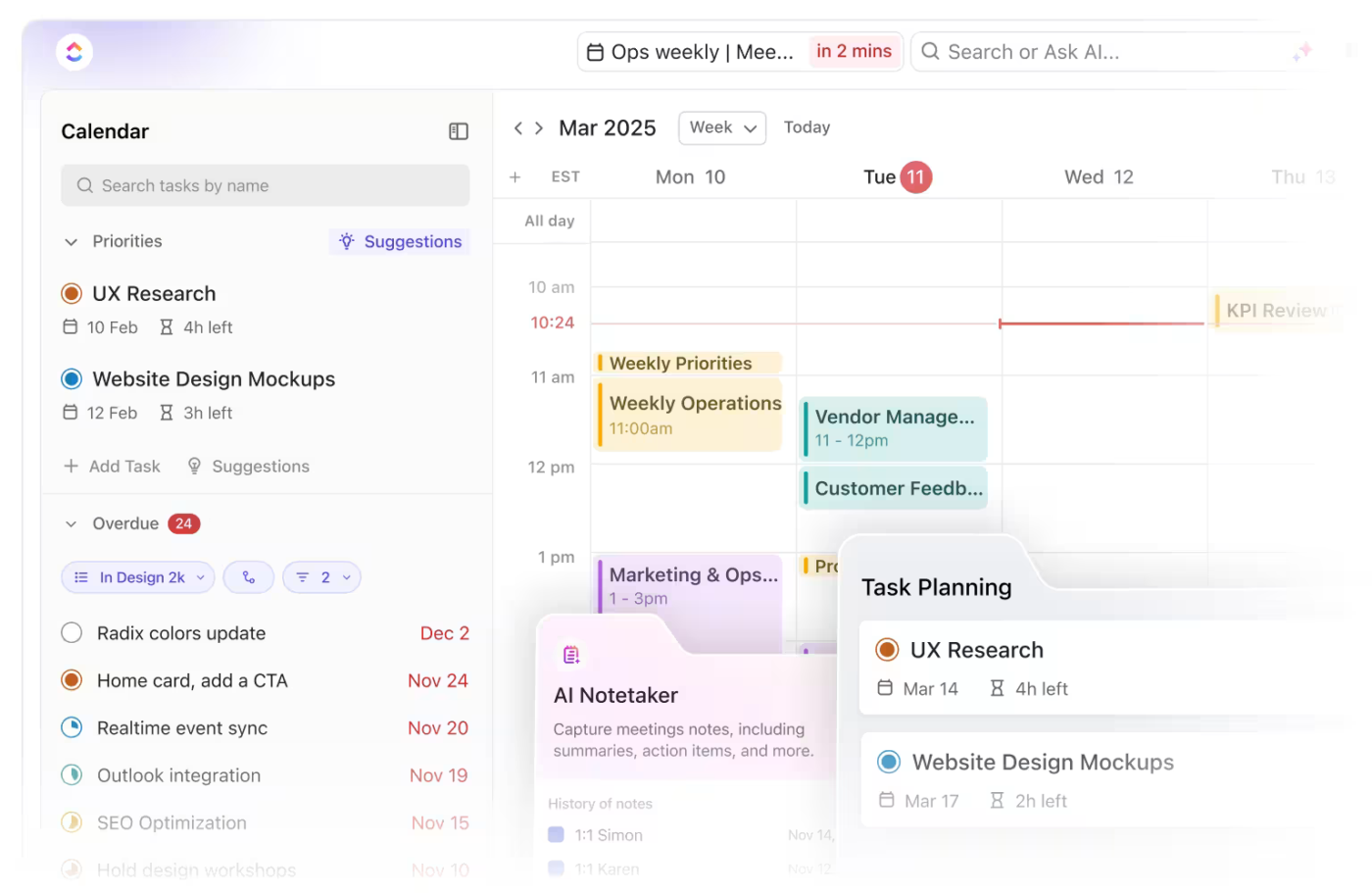
Vous ne devriez pas avoir besoin de trois outils différents pour organiser votre semaine.
C'est le problème que résout le calendrier alimenté par l'IA de ClickUp. Il ne s'agit pas seulement d'un endroit où déposer des tâches et espérer que tout se passe bien, mais d'un planificateur de projets entièrement intégré qui vous permet de voir vos priorités, vos réunions et les échéanciers de votre équipe dans une seule vue.
🧠 Anecdote : Choisissez entre une vue journalière, quadri-hebdomadaire, mensuelle ou personnalisée dans le calendrier ClickUp. Le défilement horizontal infini vous garantit de ne jamais être à court d'espace pour afficher votre échéancier.
Contrairement à Google Agenda, qui ne prend pas en charge nativement la planification de type Gantt ou les dépendances, ClickUp vous offre la possibilité de reprogrammer par glisser-déposer, le blocage de tâches alimenté par l'IA et la synchronisation en direct avec les calendriers Google et Outlook. Les fonctionnalités intégrées comprennent également le suivi du temps, la visibilité des heures de travail et les paramètres collaboratifs d'emplacement/fuseau horaire !
Voici tout ce que vous pouvez faire avec :
- Planifiez des réunions, des évènements et des échéances de tâches à l'aide de commandes en langage naturel via ClickUp Brain
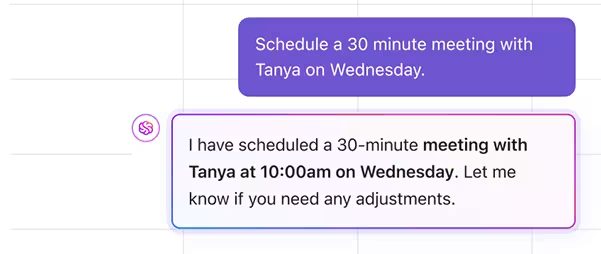
- Zoomez pour voir votre feuille de route sous forme de diagramme de Gantt, ou zoomez pour bloquer les heures de travail intensif. Laissez l'IA définir automatiquement les moments où vous devez vous concentrer et reprogrammer les tâches en fonction de vos listes de priorités et de tâches en attente
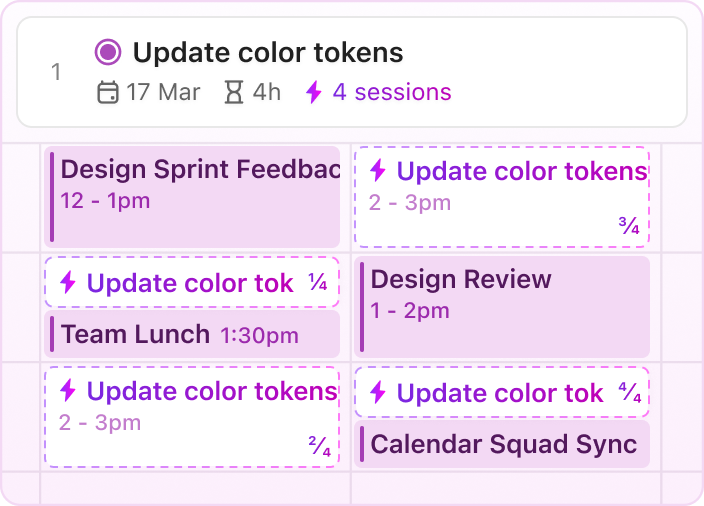
- Utilisez des combinaisons de couleurs personnalisées pour organiser par projet, priorité ou type de tâche
- Rejoignez et assistez à des réunions directement depuis ClickUp, sans avoir à passer d'un onglet à l'autre. Le compte à rebours de la barre latérale affiche le temps restant avant la prochaine réunion ou session
- Ajoutez le preneur de notes ClickUp AI à vos appels pour automatiser la transcription des réunions et recevoir le résumé, les notes et les éléments d'action directement dans votre boîte de réception
- Utilisez la vue Calendrier de ClickUp pour mapper les tâches quotidiennes en fonction des jalons stratégiques. Passez à la vue Échéancier pour une planification plus large et les phases du projet
Avec le calendrier ClickUp, vos réunions, la progression des tâches, les dépendances et même les transcriptions des appels Zoom sont regroupés dans un calendrier intelligent et flexible qui s'adapte réellement au mode de travail de votre équipe.
Ainsi, au lieu d'assembler Google Agenda, un outil de diagramme de Gantt et un outil de suivi des réunions distinct, vous pouvez tout faire dans ClickUp, avec le contexte et la collaboration intégrés. 🪄
👥 Comment les équipes l'utilisent :
- Les équipes marketing combinent les échéances, les événements de campagne et les réunions de révision dans un seul calendrier
- Les chefs de produit utilisent la planification par IA pour attribuer automatiquement des créneaux horaires pour le travail approfondi et reprogrammer les sessions d'atelier sans chevauchement
- Les équipes interfonctionnelles tirent parti des calendriers partagés pour garantir la transparence et l'alignement entre les fuseaux horaires et les priorités
💡Conseil de pro : utilisez les étiquettes et les filtres dans la vue Calendrier de ClickUp pour créer des vues personnalisées pour différents services ou phases de projet, ce qui est idéal pour les campagnes marketing, les sprints de produit ou les feuilles de route de lancement.
Pourquoi ClickUp est meilleur que Google Agenda pour la gestion de projet
Une chose est claire : Google Agenda n'est pas conçu pour gérer des projets complexes. Vous avez besoin d'un outil plus intelligent, conçu pour les projets dynamiques, les équipes distribuées et les parties prenantes interfonctionnelles.

Voici ce que ClickUp vous offre à la place :
- Un diagramme de Gantt dynamique qui se met à jour en temps réel
- Dépendances intégrées et échéanciers à ajustement automatique
- Suivi de la progression avec des statuts personnalisés et des pourcentages d'achèvement
- plus de 15 vues ClickUp au choix : Liste, Tableau, Calendrier, Échéancier, Tableau et autres
- Intégrations natives avec des outils tels que Google Drive, Excel, Slack, GitHub et Zoom
- Modèles de diagrammes de Gantt prédéfinis pour ne jamais partir de zéro
📖 À lire également : Modèles gratuits de diagrammes de Gantt pour rationaliser la planification de projets
Un outil de diagramme de Gantt qui permet d'accomplir les tâches ? Essayez ClickUp
Créer des calendriers à partir de zéro, ajuster manuellement chaque évènement et leur attribuer une couleur individuelle est certes faisable, mais c'est loin d'être une astuce pour améliorer la productivité. Dès que votre projet prend de l'ampleur ou que votre équipe s'implique, ces solutions de contournement commencent à montrer leurs limites.
Laissez les diagrammes de Gantt pour la gestion du temps des projets aux experts : ClickUp ! Non seulement il vous permet de créer facilement des échéanciers dynamiques, mais il agit également comme un logiciel de diagramme de Gantt puissant et gratuit, conçu pour la collaboration en temps réel.
Le meilleur dans tout ça ? Il peut remplacer (ou se synchroniser avec) Google Agenda comme outil de planification et de blocage de temps, vous évitant ainsi d'avoir à passer constamment d'un onglet à l'autre entre vos tâches et vos réunions.
Grâce à des diagrammes de Gantt dynamiques, des mises à jour en temps réel, des dépendances intégrées et une fonctionnalité de calendrier complète, vous bénéficiez d'une solution de gestion de projet complète au lieu d'une solution temporaire et compliquée.
Créez votre diagramme de Gantt sans difficulté. Inscrivez-vous à ClickUp dès aujourd'hui!